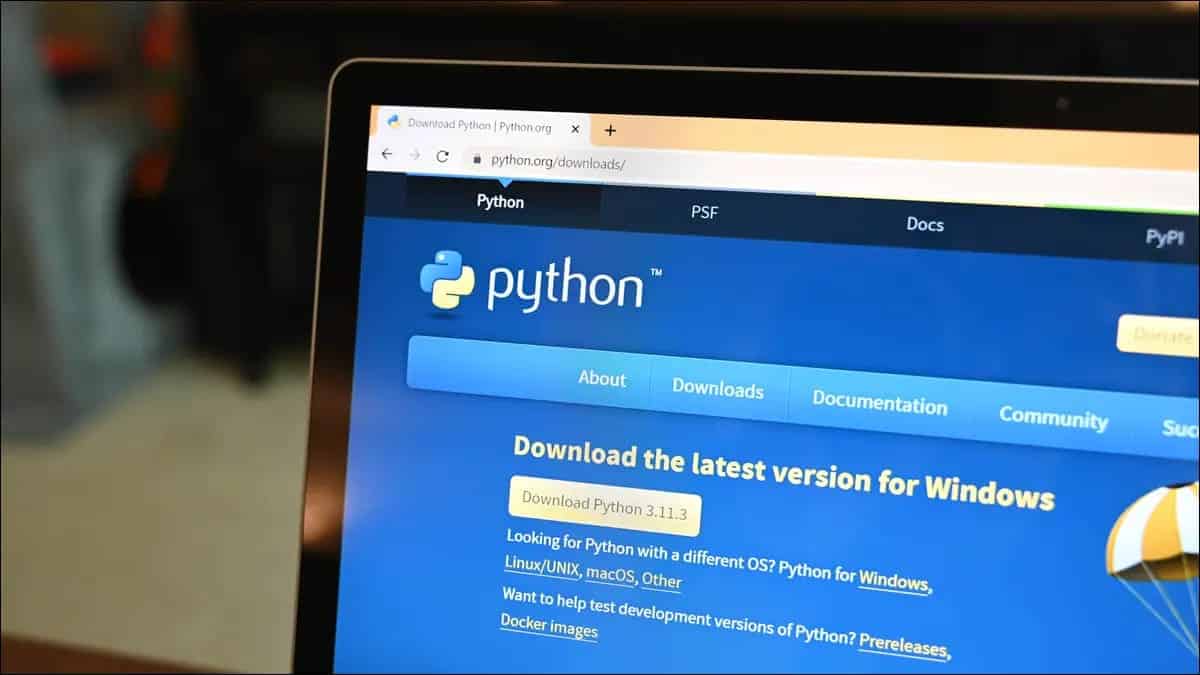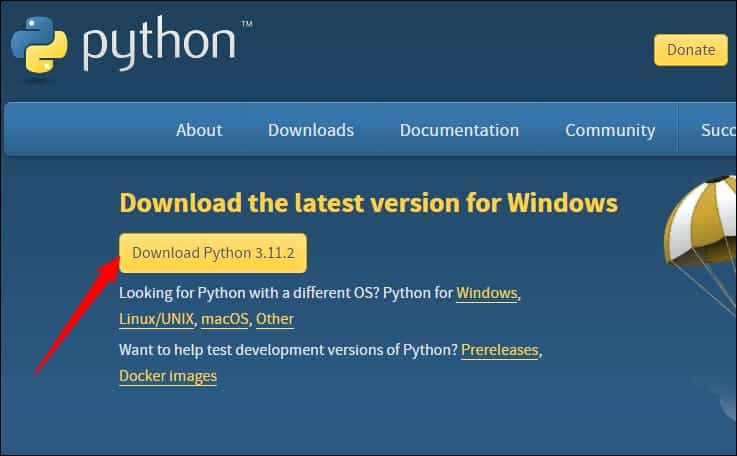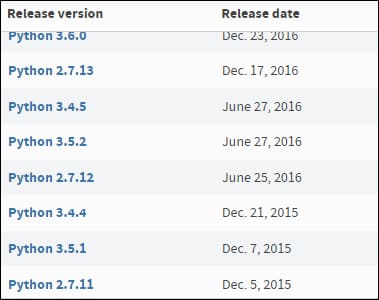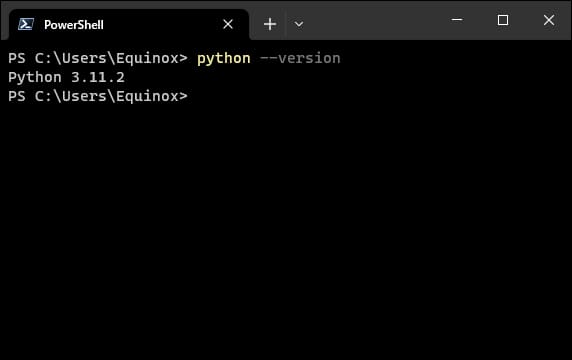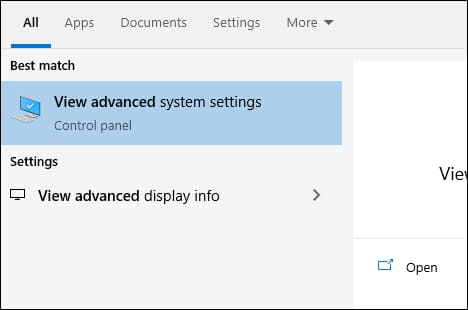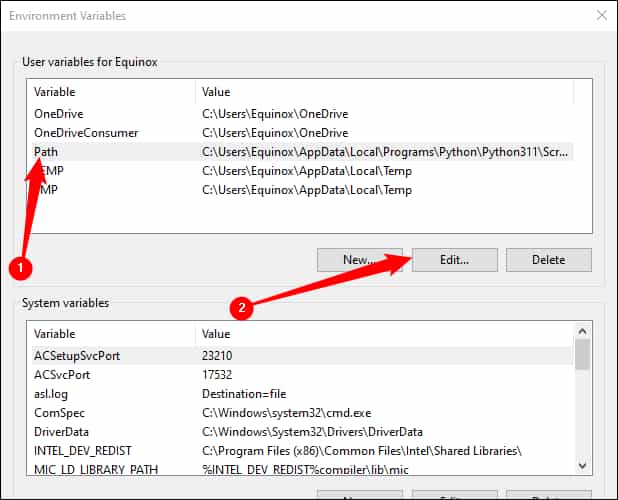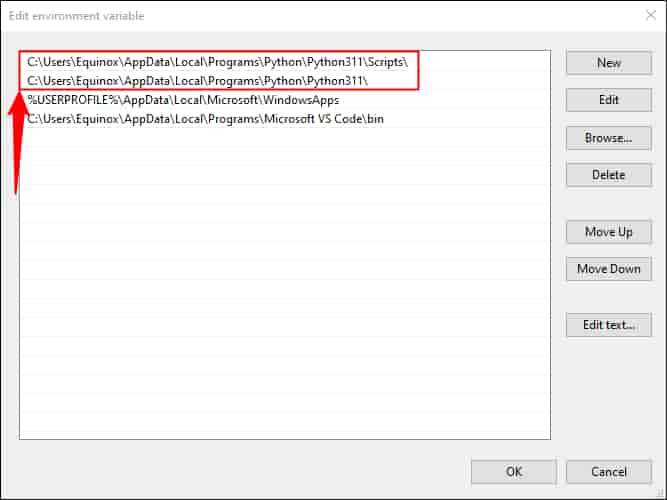كيفية تثبيت Python على نظام Windows
لا يأتي Python معد مسبقًا مع Windows ، ولكن هذا لا يعني أن مستخدمي Windows لن يجدون لغة البرمجة المرنة مفيدة. ومع ذلك ، فإن الأمر ليس بسيطًا تمامًا مثل تثبيت أحدث إصدار ، لذلك دعونا نتأكد من حصولك على الأدوات المناسبة للمهمة التي تقوم بها على Windows 10 أو Windows 11.
ما هي لغة بايثون؟
تم إصدار Python لأول مرة في عام 1991 ، وهي لغة برمجة عالية المستوى شائعة الاستخدام في البرمجة للأغراض العامة. بفضل فلسفة التصميم التي تؤكد على قابلية القراءة ، لطالما كانت المفضلة لدى المبرمجين الهواة والمبرمجين الجادين على حد سواء. إنها ليست لغة سهلة (نسبيًا ، أي) للانتقاء ولكن ستجد آلاف المشاريع عبر الإنترنت التي تتطلب تثبيت Python لاستخدام البرنامج.
ما هو إصدار Python الذي يجب أن تستخدمه؟
بشكل عام ، يجب عليك فقط تنزيل أحدث إصدار من Python وتثبيته. سترى لافتة كبيرة في الأعلى تشير إلى أحدث إصدار من Python على صفحة التنزيل الرئيسية. انقر على “تنزيل Python 3.x.x.”
لسوء الحظ ، كان هناك تحديث مهم لبيثون منذ عدة سنوات أدى إلى انقسام كبير بين إصدارات بايثون. هذا يمكن أن يجعل الأمور مربكة بعض الشيء للوافدين الجدد ، ولكن إليك ما تحتاج إلى معرفته.
كان هناك إصداران من Python تم الاحتفاظ بهما بشكل متزامن لسنوات عديدة: Python 2 و Python 3. Python 2 تم إهماله رسميًا. وكان منذ عام 2020. ستظل تجد الكثير من المشاريع القديمة التي تستخدمها منتشرة في جميع أنحاء الإنترنت ، على الرغم من أن الغالبية العظمى من المشاريع الجديدة تختار Python 3 لأنها لا تزال تتلقى التحديثات.
إذا كنت تتطلع إلى تعلم Python ، فيجب عليك تخطي Python 2 تمامًا والالتزام بـ Python 3. هناك بعض الاختلافات التقنية الجديرة بالملاحظة بين Python 2 و 3. يكفي القول ، Python 3 عادةً ما تكون أسهل في القراءة والكتابة ، بشكل أسرع ، ولديه دعم مجتمعي أكبر من Python 2. كما أنهما متشابهان بدرجة كافية لدرجة أن تعلم Python 3 سيمكنك من العمل مع Python 2 دون الكثير من المشاكل ، إذا كان ذلك ضروريًا للغاية.
سترى التقسيم إذا قمت بالتمرير لأسفل قليلاً عند زيارة صفحة تنزيل Python لنظام التشغيل Windows.
يمكنك تنزيل Python 2 أو Python 3 فقط إذا كنت متأكدًا من أنك تحتاج فقط إلى إصدار معين. سنعرض لك كيفية تثبيت أحدث إصدار من Python 3 ، ولكن عملية تثبيت Python 2 هي نفسها بشكل أساسي.
سيقوم برنامج التثبيت هذا بتثبيت الإصدار المناسب 32 بت أو 64 بت على جهاز الكمبيوتر الخاص بك تلقائيًا (إليك بعض القراءة الإضافية إذا كنت تريد معرفة المزيد عن الاختلافات بين الاثنين).
كيفية تثبيت Python 3
أولاً ، قم بتنزيل أحدث إصدار من Python 3 إذا لم تكن قد قمت بذلك بالفعل ، ثم قم بتشغيل الملف القابل للتنفيذ.
ملاحظة: يمكنك تثبيت أحدث إصدار من Python 3 جنبًا إلى جنب مع Python 2 أو حتى الإصدارات الأقدم من Python 3 دون أي مشاكل. فقط تأكد من أن الشخص الصحيح على طريقك.
في الشاشة الأولى ، قم بتمكين الخيار “Add Python.exe PATH” ثم انقر فوق “التثبيت الآن”.
بعد ذلك ، لديك قرار يتعين عليك اتخاذه. يؤدي النقر فوق الخيار “تعطيل حد طول المسار” إلى إزالة القيد على متغير MAX_PATH. لن يكسر هذا التغيير أي شيء ، لكنه سيسمح لبيثون باستخدام أسماء مسارات طويلة. نظرًا لأن العديد من مبرمجي Python يعملون في Linux وأنظمة * nix الأخرى حيث لا يمثل طول اسم المسار مشكلة ، فإن تشغيل هذا مسبقًا يمكن أن يساعد في حل أي مشكلات متعلقة بالمسار قد تواجهك أثناء العمل في Windows.
نوصي بالمضي قدمًا وتحديد هذا الخيار. إذا كنت تعلم أنك لا تريد تعطيل حد طول المسار ، يمكنك فقط النقر فوق “إغلاق” لإنهاء التثبيت. وإذا كنت تريد قراءة المزيد حول المشكلة قبل الالتزام بالتغيير.
إذا كنت تقوم فقط بتثبيت Python 3 ، فيمكنك تشغيل python –version في أي سطر أوامر (مثل PowerShell أو موجه الأوامر) للتحقق من تثبيته ، وتعيين متغير المسار. إذا كان كل شيء يعمل بشكل صحيح ، فسترى إصدار Python الذي قمت بتثبيته للتو معروضًا.
إذا لم يفلح ذلك ، فمن المحتمل أنك نسيت تحديد المربع بجوار “إضافة Python.exe إلى PATH” أثناء التثبيت. ليس بالأمر المهم – سنوضح لك كيفية إضافته يدويًا في القسم التالي.
أضف Python إلى PATH يدويًا
إذا لم تعمل Python عند تشغيل إصدار python أو محاولة تشغيل نص برمجي Python ، فمن المحتمل أنه لم تتم إضافته إلى PATH. يحدد Windows PATH المجلدات التي يجب أن يتحقق Windows من الملفات التنفيذية. إذا تم تضمين مجلد ، يمكن تشغيل أي ملف تنفيذي في هذا المجلد من سطر الأوامر دون تحديد المسار الكامل في كل مرة.
انقر على زر البدء ، ثم ابحث عن “إعدادات النظام المتقدمة” وشغّلها.
انقر على “متغيرات البيئة” ، ثم حدد “PATH ” ضمن متغيرات المستخدم واضغط على “تعديل“.
إذا كانت Python في PATH ، فيجب أن ترى إدخالين كما هو موضح في الصورة أدناه. الإدخال الأول في قائمتنا – المجلد الفرعي للبرامج النصية – يضيف نقطة إلى المسار. Pip هو مدير الحزم المدمج في Python وهو ضروري إذا كنت تريد أن تعمل Python بشكل صحيح.
يحتوي الإدخال الثاني على ملف Python القابل للتنفيذ الفعلي ، بالإضافة إلى عدد قليل من العناصر الأخرى المهمة.
ملاحظة: Pip هو اختصار تقنيًا “لحزم تثبيتات Pip”. قد يبدو هذا غريبًا ، إلا أن الاختصارات المتكررة شائعة جدًا في عالم الكمبيوتر. GNU و ATI و cURL و Nano و PHP كلها أمثلة على الاختصارات العودية أيضًا.
إذا لم يكن لديك هؤلاء ، فلن تتم إضافة Python إلى PATH ، وستحتاج إلى معالجة ذلك. انقر فوق “جديد” ، ثم أدخل المسار إلى تثبيت Python الخاص بك. عادةً ما يكون هو المجلد C: \ Users \ (YourUserName) \ AppData \ Local \ Programs \ Python \ (PythonVersion) ”، ولكن قد يكون في مكان آخر إذا قمت بتغيير الموقع أثناء التثبيت. تأكد من إضافة المجلد الفرعي للبرامج النصية أيضًا – فهو يوفر وظائف مهمة.
قد تكتشف أيضًا أن لديك إصدارات متعددة من Python مثبتة عند بدء البحث حول مجلد Python. هذه ليست مشكلة ، ما عليك سوى اختيار المشكلة التي تريدها وإضافتها إلى مسارك. إذا كنت لا تعرف ما الذي يجب عليك استخدامه ، فانتقل باستخدام رقم الإصدار الأعلى ، لأنه الأحدث.
لا تعبث بتثبيت نظامك ، استخدم بيئات Python الافتراضية بدلاً من ذلك
ملاحظة: هذا القسم مناسب فقط إذا كنت تخطط بالفعل للترميز باستخدام Python. إذا كنت لا تستخدمه بشكل نشط ، فيمكنك تجاهل هذا القسم.
إذا كنت تتعلم لغة Python ، فقد يُطلب منك تثبيت مجموعة متنوعة من الحزم كجزء من برنامج تعليمي. لا تقم بتثبيت الوحدات أو الحزم مباشرة على “تثبيت النظام” من Python. تتعارض الوحدات النمطية والحزم أحيانًا مع بعضها البعض ومع إصدار Python الذي قمت بتثبيته على نظامك. إذا كانت هناك مشكلة توافق ، فقد تتسبب في عدم استقرار أو أخطاء عند محاولة استخدام بايثون. يجب عليك استخدام البيئات الافتراضية المضمنة في Python بدلاً من ذلك.
تتيح لك Python إنشاء بيئة افتراضية صغيرة لكل مشروع تعمل عليه. يمكن أن يكون لكل بيئة افتراضية إصدار Python الخاص بها ، وحزم ووحدات منفصلة ، ومتغيرات أخرى. يتيح لك ذلك الاحتفاظ بالتبعية لكل مشروع منفصلة عن بعضها البعض وعن تثبيت نظامك. هذا يضمن أن مشاكل التوافق لن تؤثر على تثبيت Python الأساسي على جهاز الكمبيوتر الخاص بك ، وأنه لن يتحول إلى فوضى كبيرة من الحزم والوحدات الإضافية.
هناك عدة طرق لإنشاء وإدارة البيئات الافتراضية. الأول ، والأكثر أساسية ، هو venv. يتم توفير Venv مع كل تثبيت Python حديث ويمكن استخدامه من خلال سطر الأوامر. يوفر VirtualEnv ، وهو مدير بيئة افتراضية تابع لجهة خارجية ، وظائف أكثر قوة قليلاً ، ولديه توافق أفضل مع الإصدارات السابقة من Python.
بدلاً من ذلك ، يمكنك استخدام بيئة التطوير المتكاملة (IDE). توفر IDEs جميع أنواع الميزات المفيدة إذا كنت تقوم بالبرمجة ، وفي حالة Python ، تشتمل معظمها على أدوات لإنشاء وإدارة بيئات افتراضية لمشاريعك. هناك الكثير من IDEs الجيدة هناك ، لكننا نحب PyCharm. إنه مجاني للاستخدام الشخصي ويحتوي على كل ميزة قد يرغب بها المبرمج الطموح.